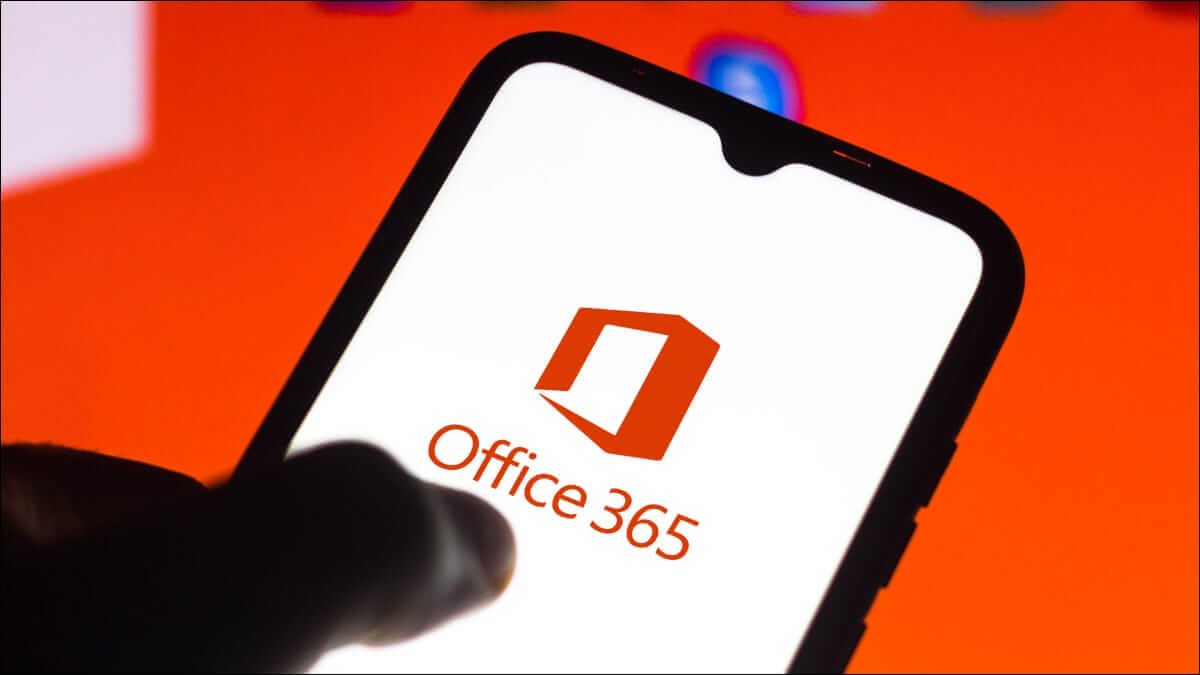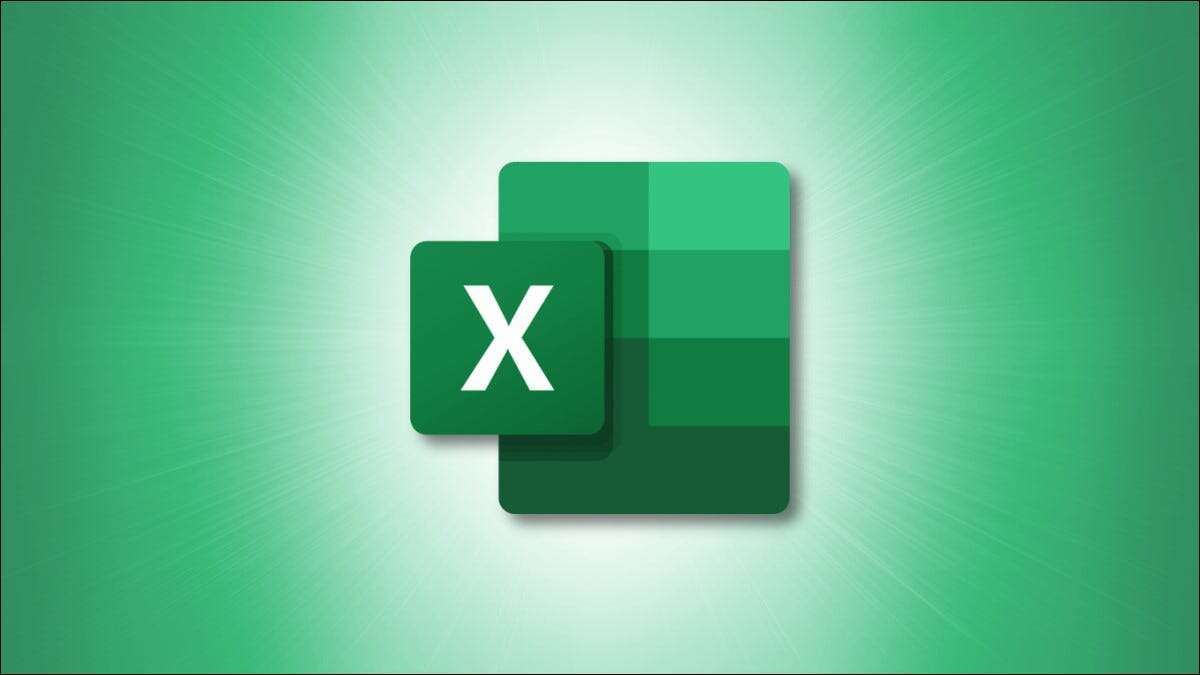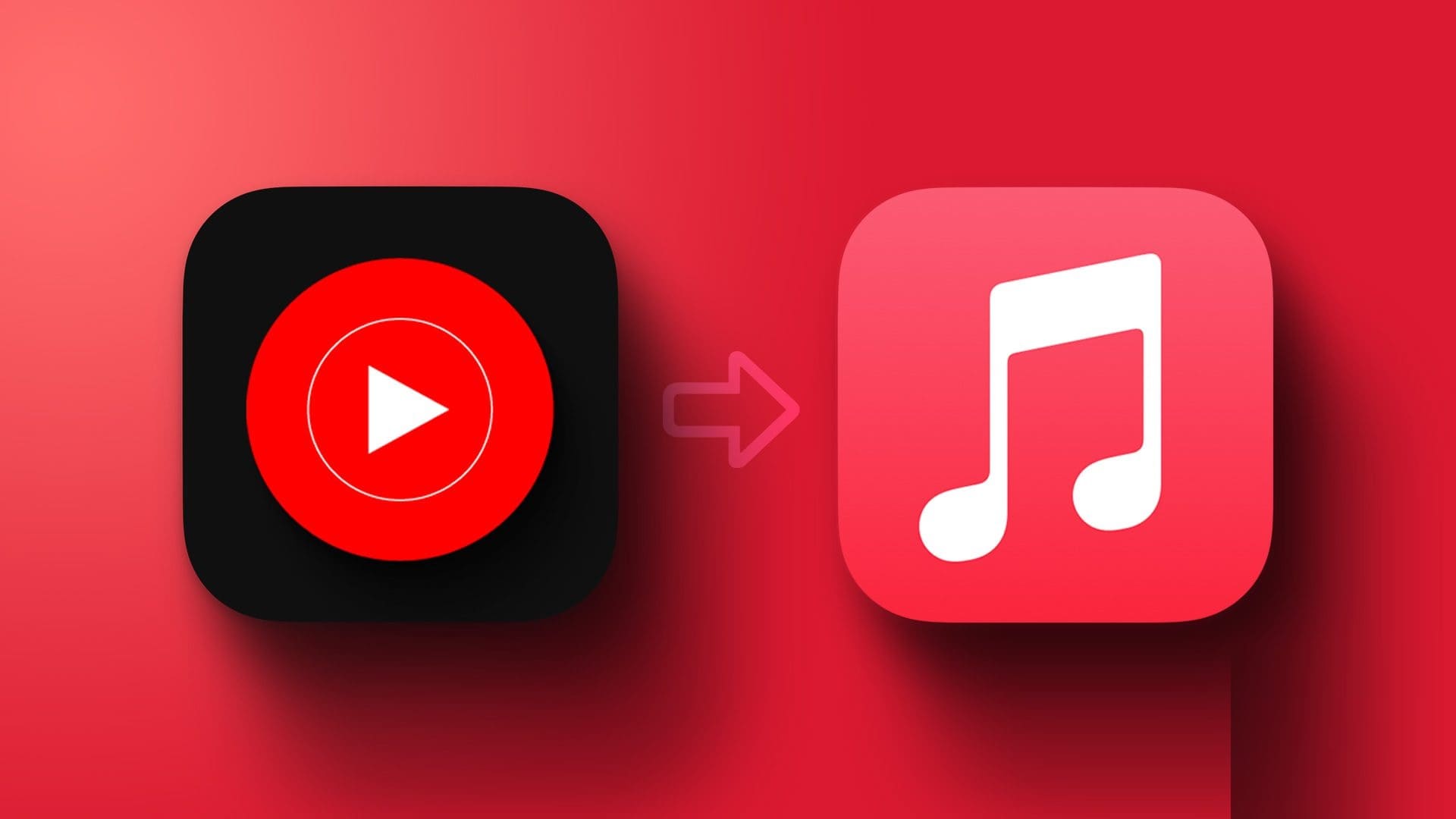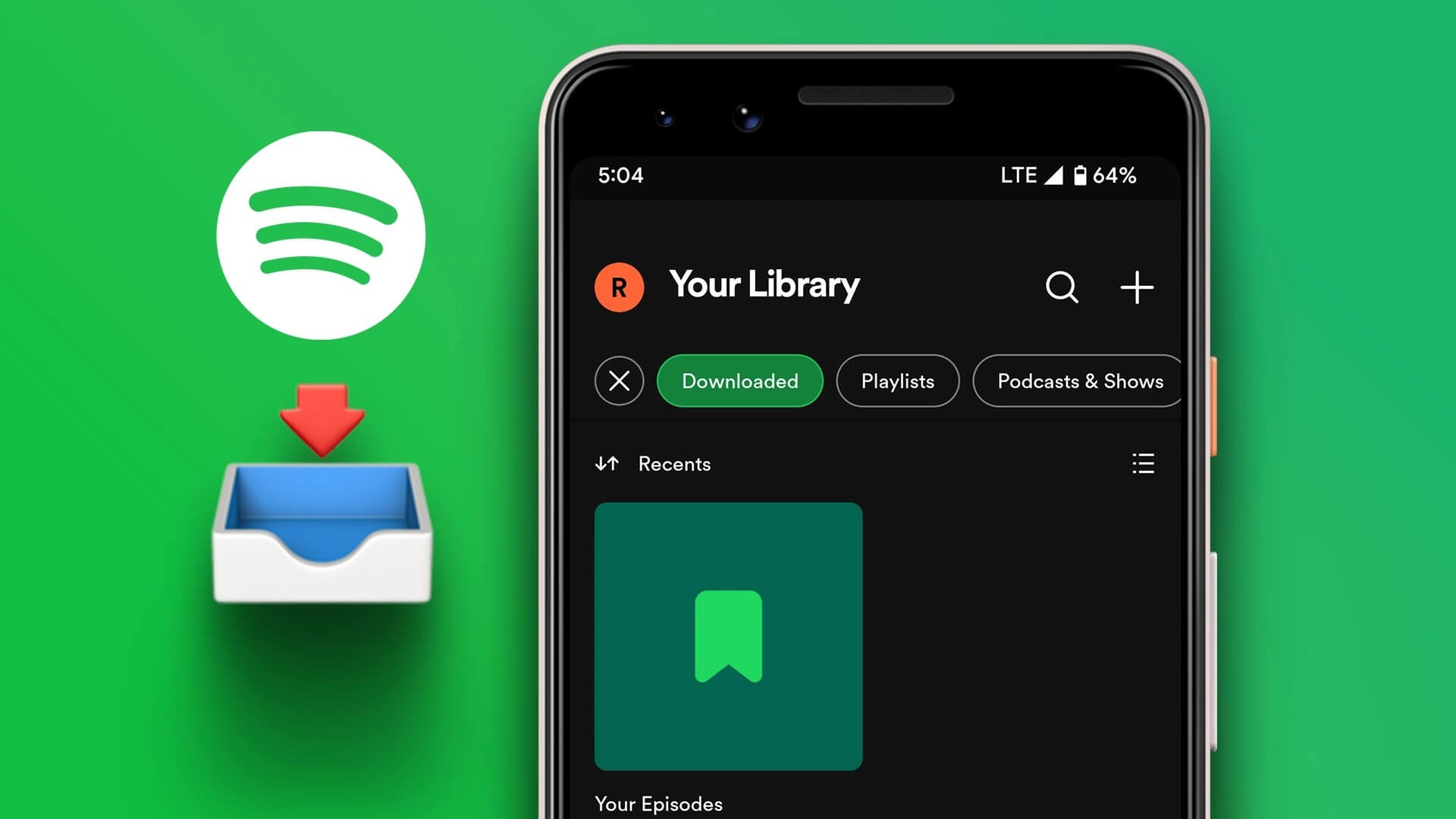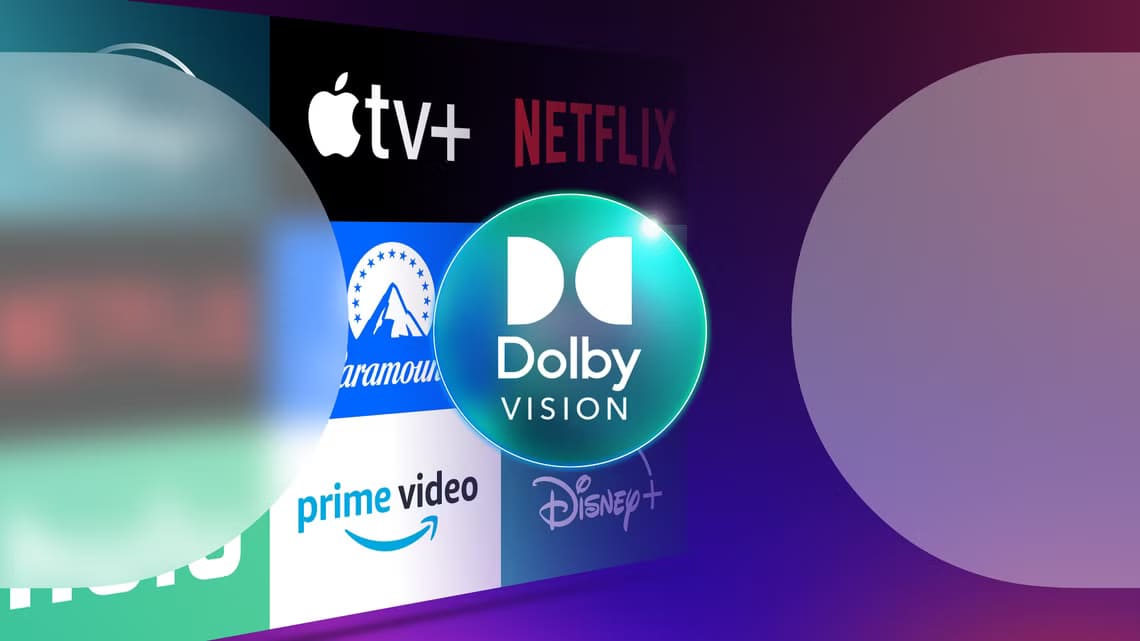Har du en tendens til å åpne det samme settet med programmer hver dag etter at du har startet opp datamaskinen? Hvis svaret er ja, vil du gjerne vite at Windows 11 tilbyr mer enn én måte du kan automatisere denne oppgaven på. Enten det er en nettleser, et program eller en programvare, kan du bruke metodene i denne veiledningen for å konfigurere den til å kjøre ved oppstart. Som standard lanserer Windows allerede noen viktige apper og tjenester hver gang PC-en din starter, men du kan alltid legge til flere apper på listen. I dette innlegget, i denne guiden, vil vi snakke med deg om de 4 beste måtene å løpe på Apper ved oppstart på Windows 11. Så, uten videre, la oss sjekke dem ut.

1. Endre innstillingene i appen
Den kanskje enkleste måten å starte appen på ved oppstart er å endre innstillingene i appen. Mange apper som Spotify, Telegram og Microsoft Teams, samt innlastingsinnstillinger i appen som du kan konfigurere til å kjøre ved oppstart.
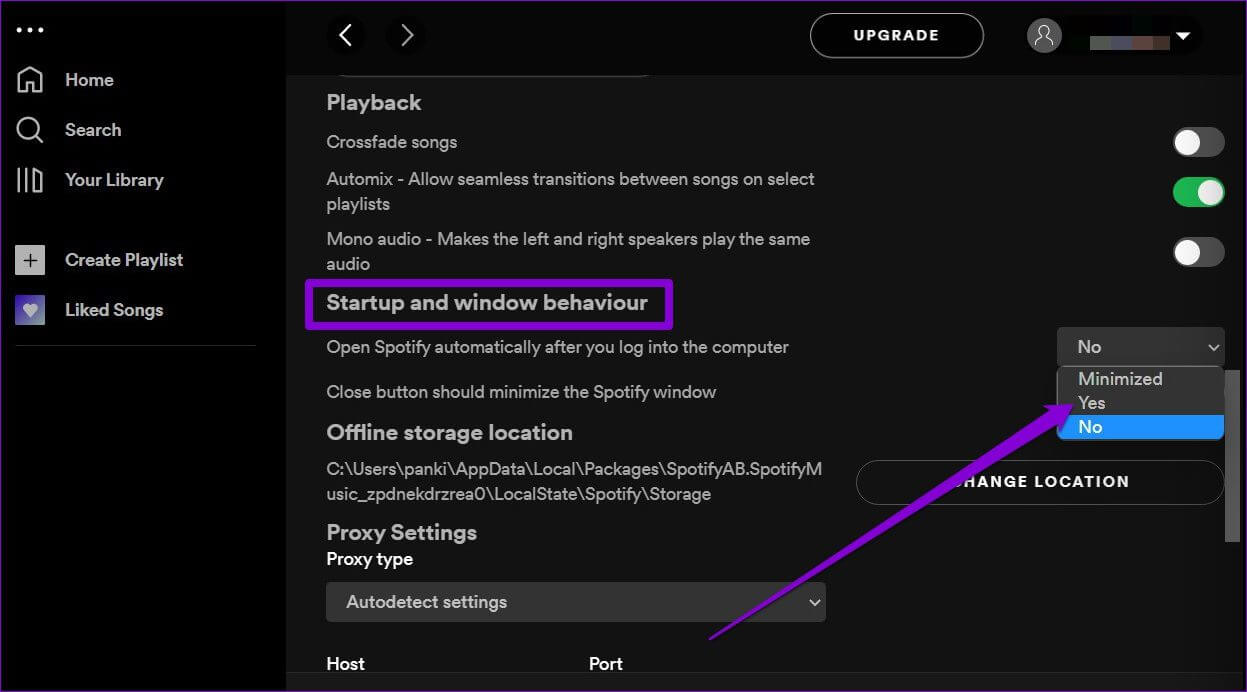
Hvis favorittappen din ikke har en slik innstilling, kan du alltid bruke metodene nedenfor for å starte den ved oppstart.
2. Bruk applikasjonsinnstillingene
En annen måte å aktivere et program for å kjøre ved oppstart er via Innstillinger-appen på Windows 11. Denne metoden kan være nyttig hvis du vil endre oppstartsatferden til flere applikasjoner samtidig. Slik gjør du det.
Trinn 1: åpne menyen Start Og klikk på ikonet tannhjul Å åpne Innstillinger. Alternativt kan du bruke Windows -tast + I snarvei for å kjøre Innstillinger -app Raskt.
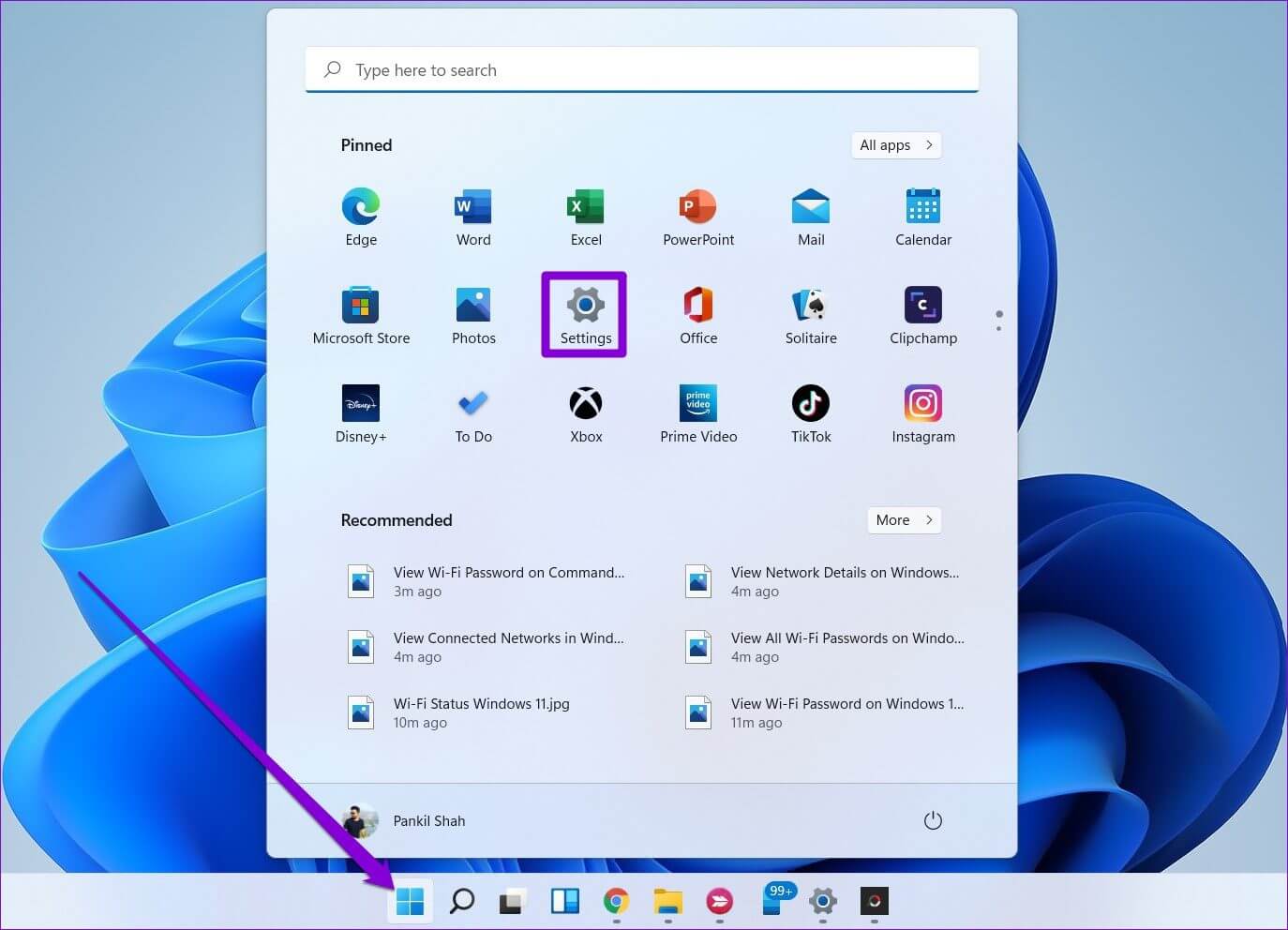
Trinn 2: Bruk høyre rute for å navigere til Applikasjoner-fanen og klikk oppstart.
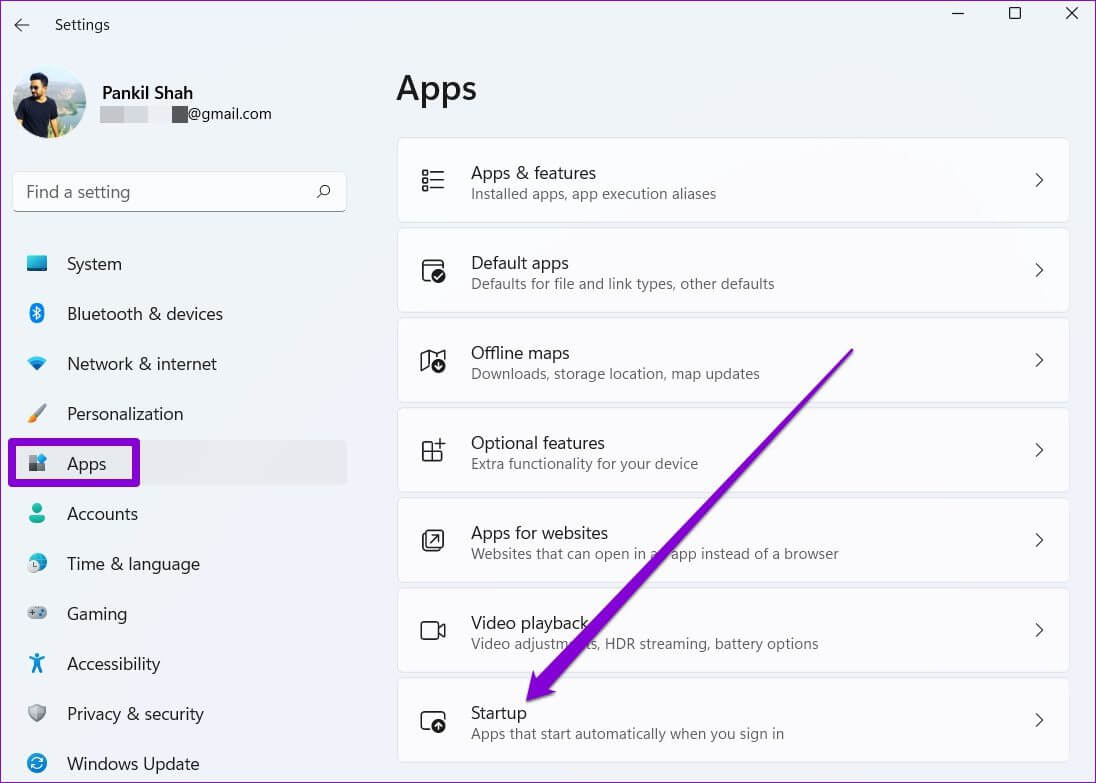
Steg 3: Vri bryteren ved siden av en app for å konfigurere den til å kjøre når oppstart.
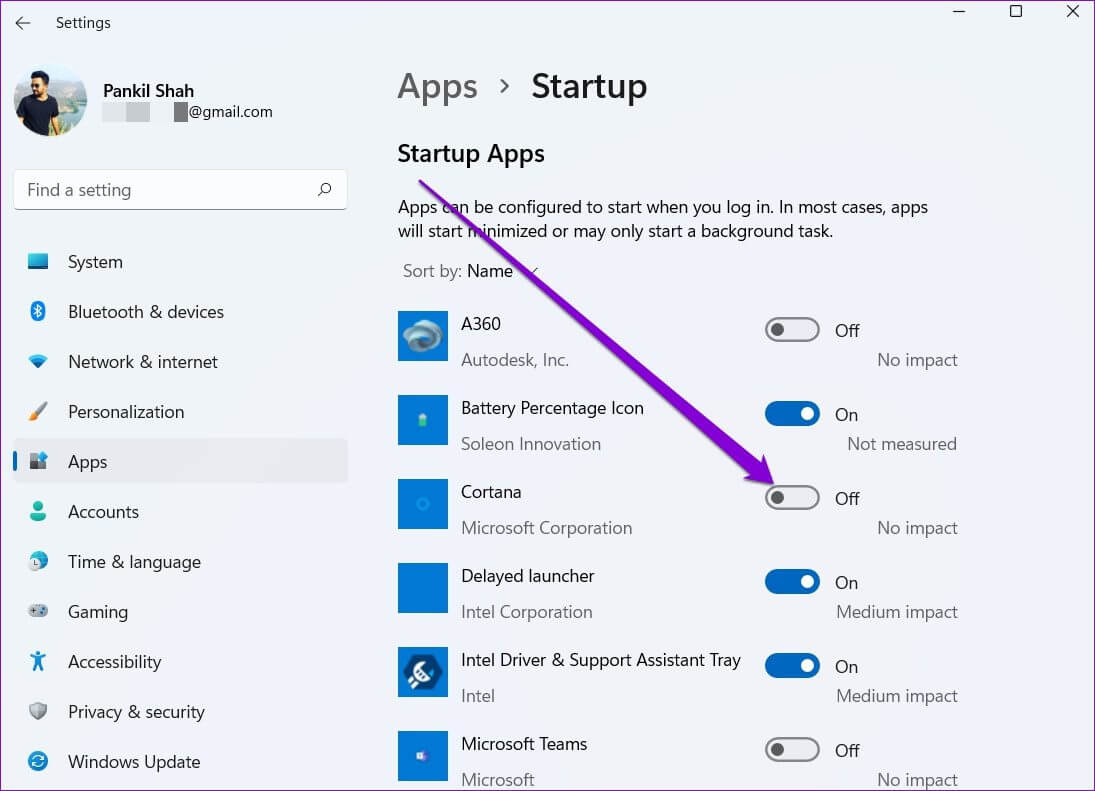
Pass på at for mange applikasjoner ikke kjører ved oppstart, da dette kan føre til problemer som Senkede oppstartstider أو Batteriet tømmes raskere på Windows 11.
For å få et godt inntrykk av hvordan oppstartsappen påvirker Windows 11, prøv Sorter applikasjoner basert på oppstartseffekter Hennes egen. Vurder å unngå apper Den største innvirkningen For den perfekte opplevelsen.
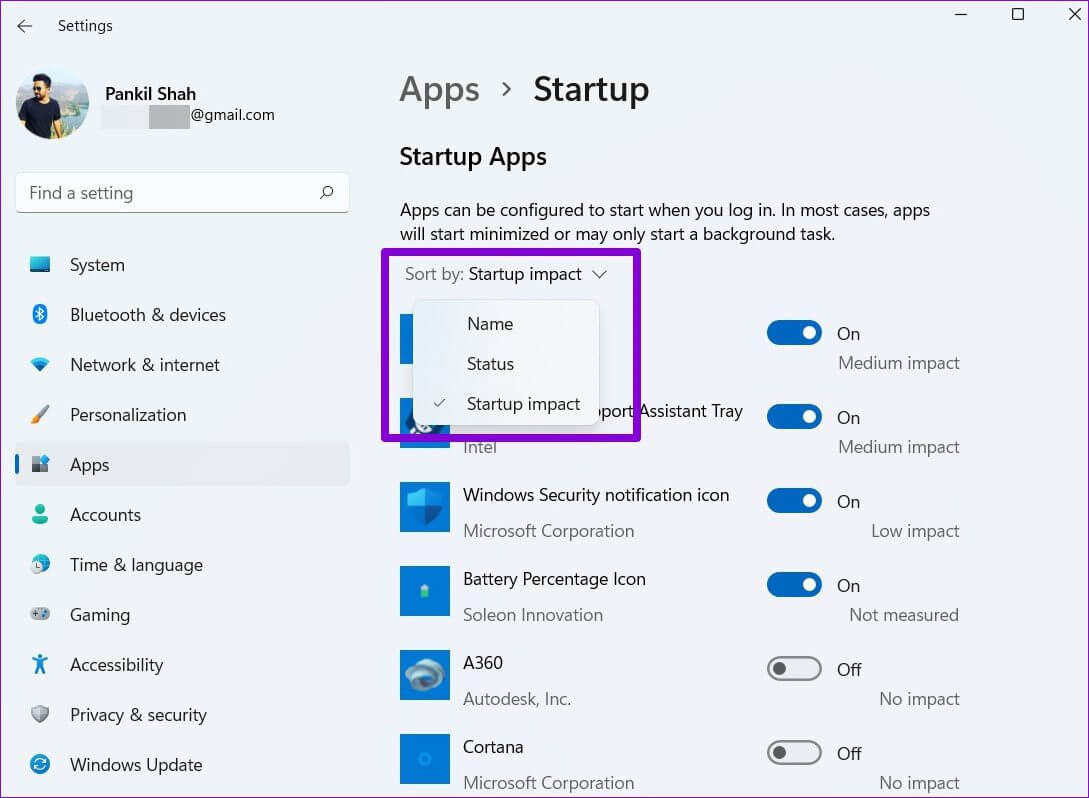
3. Bruk oppstartsmappen
Oppstartsmappen er et verktøy som følger med de fleste versjoner av Windows. Du kan bruke den til å kjøre programmer, kjøre skript og mer. Dette er hvordan.
Trinn 1: Klikk på Windows -tast + R å starte Dialogboks. I felten حتح , skrive skall: oppstart og trykk på Enter.
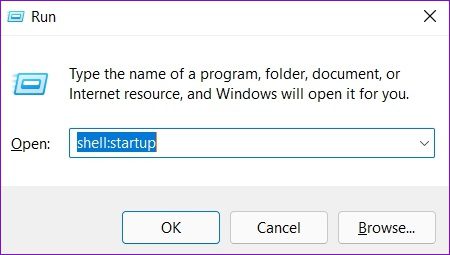
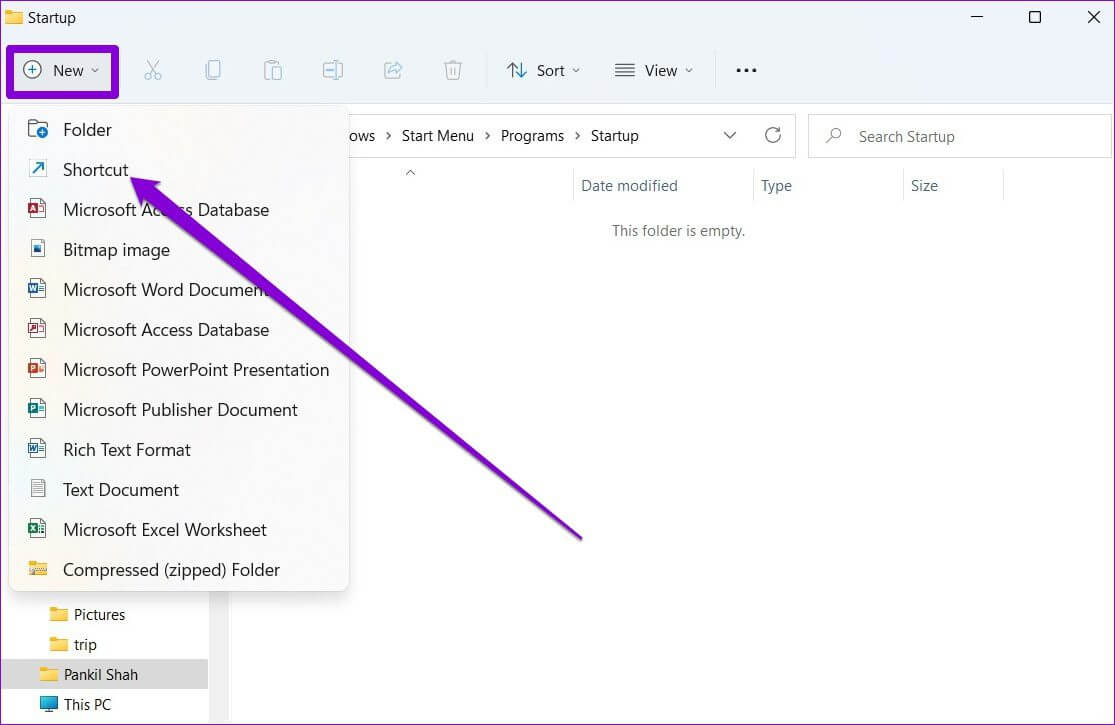
Steg 3: Bruk knappen "anmeldelse" Finn og velg den kjørbare filen for programmet du ønsker å kjøre. Trykk deretter følgende.
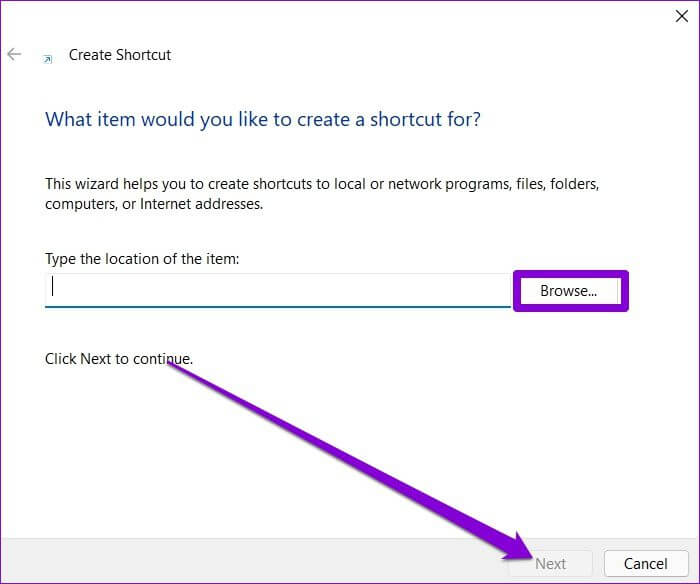
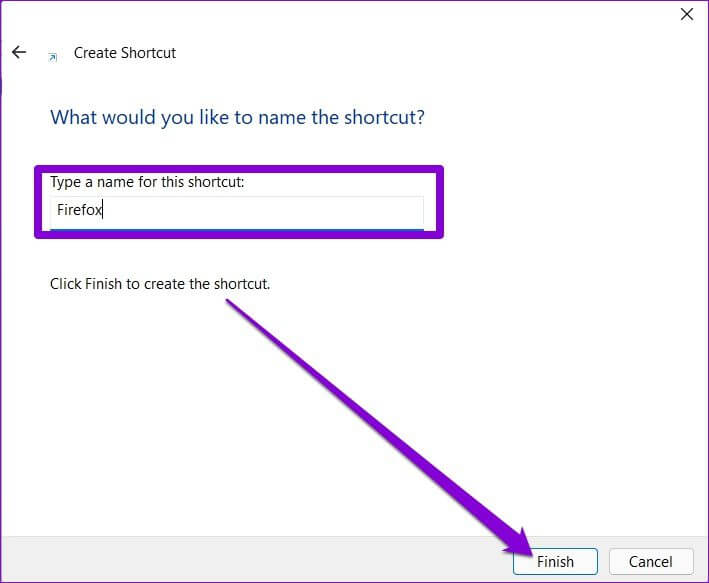
4. Bruk oppgaveplanen
Det kan sies at programmet Oppgaveplanlegger Det er det mest undervurderte verktøyet på Windows. om du vil Tøm papirkurven regelmessig , slå av datamaskinen etter planen, eller kjør et program ved oppstart, kan oppgaveplanleggeren hjelpe deg med å automatisere nesten alle oppgaver på datamaskinen.
Slik bruker du Task Scheduler på Windows 11 for å starte apper ved oppstart.
Trinn 1: åpen startmeny , Og skriv Oppgaveplanlegger I søkeboksen velger du det første resultatet som vises.
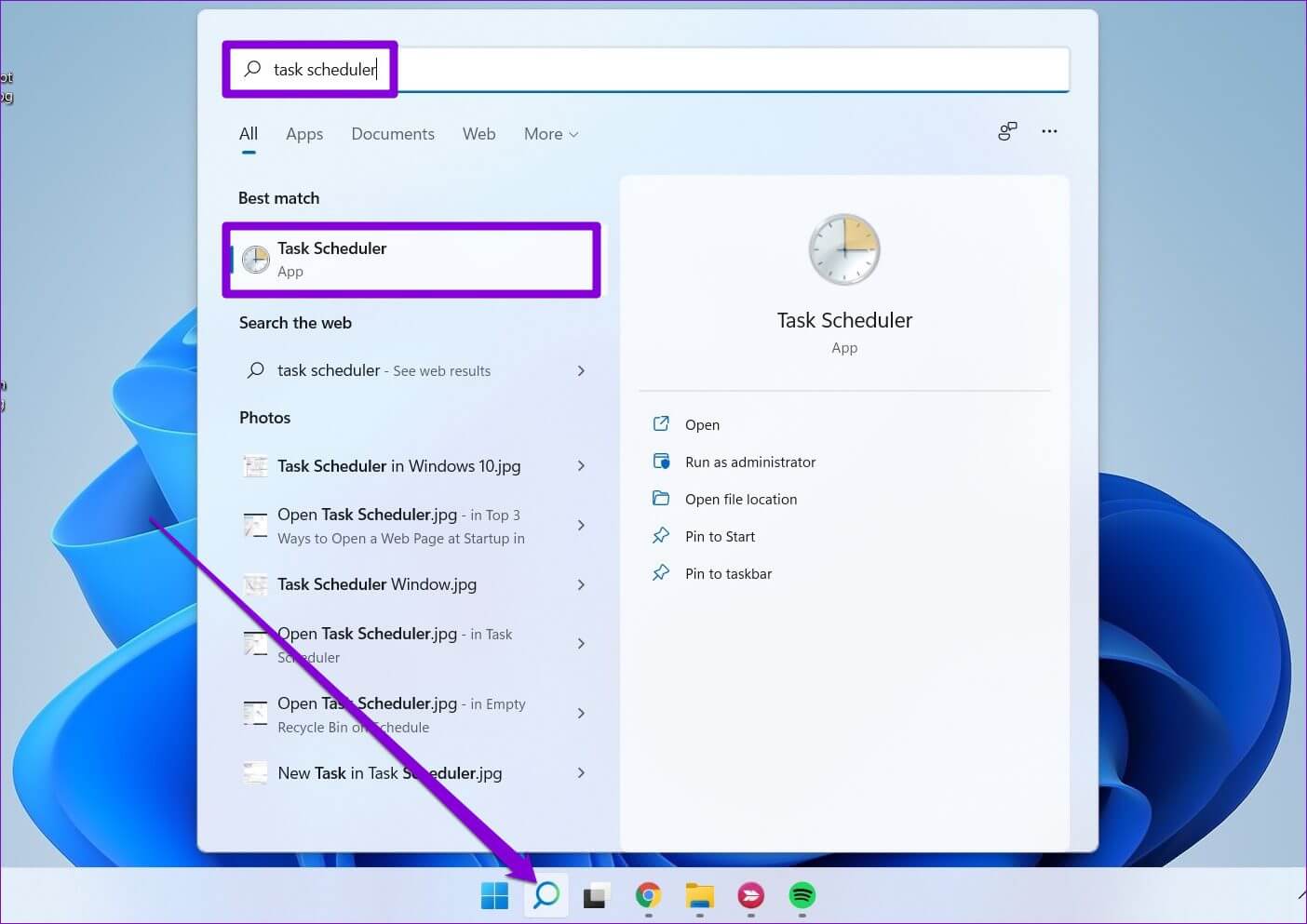
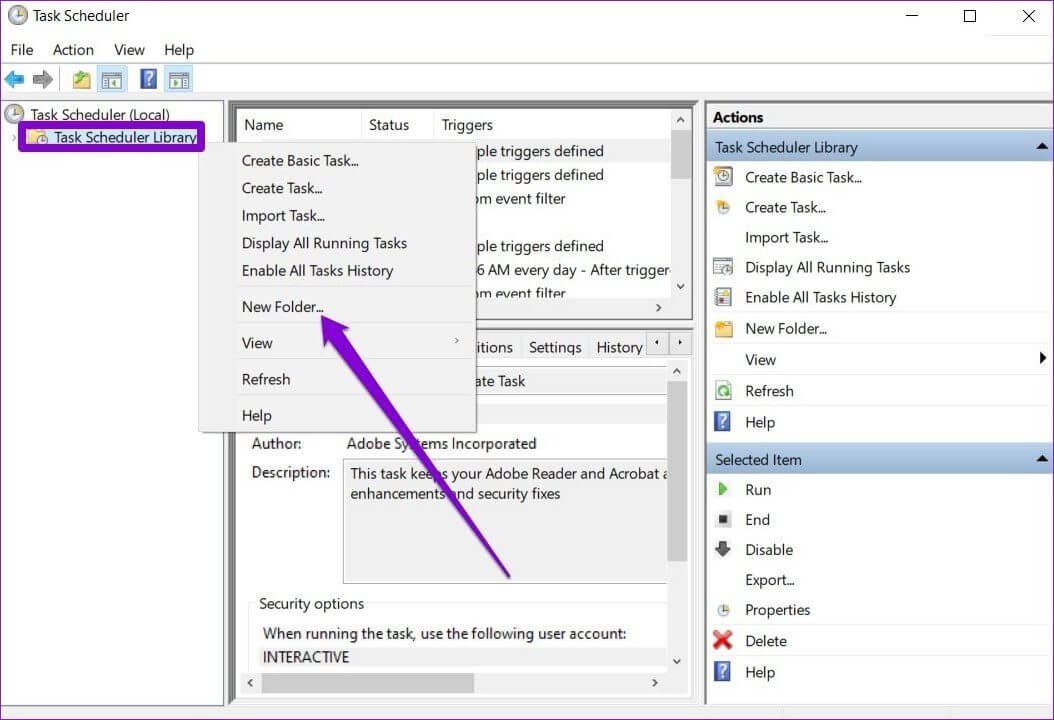
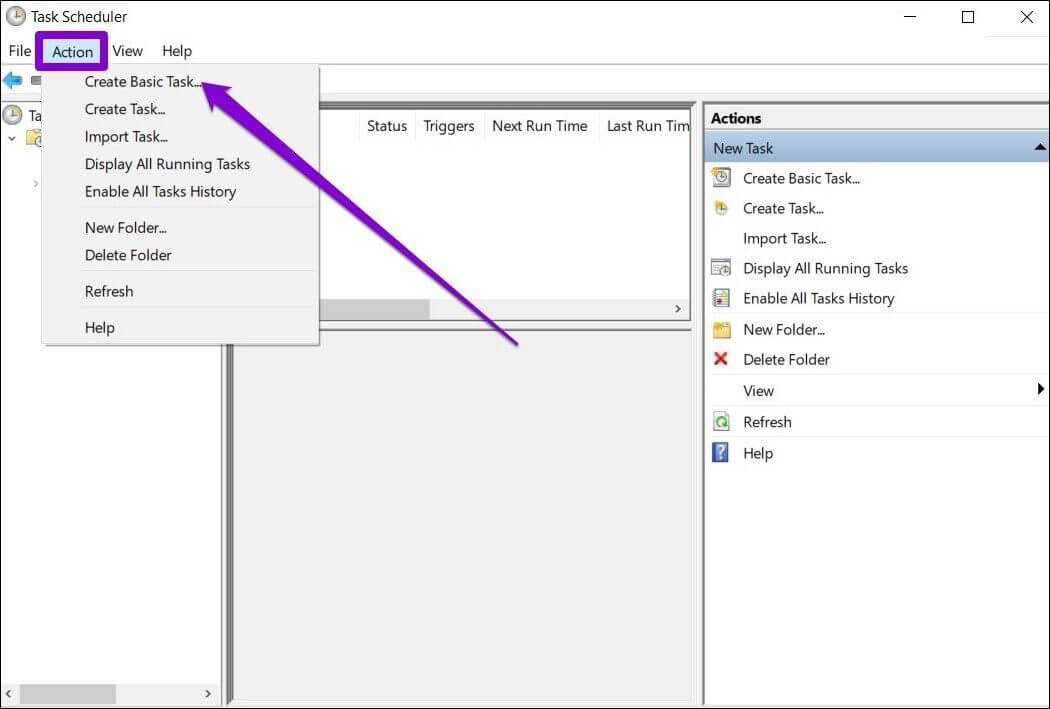
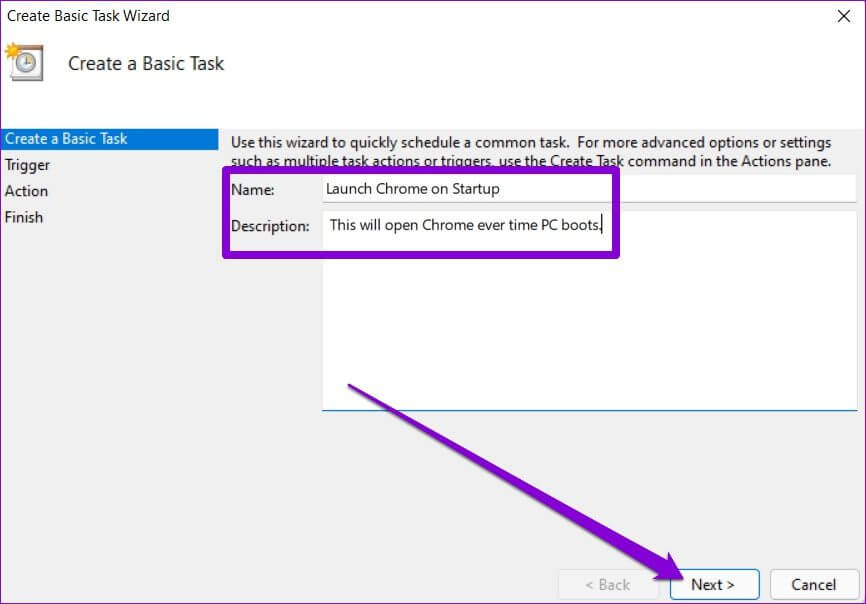
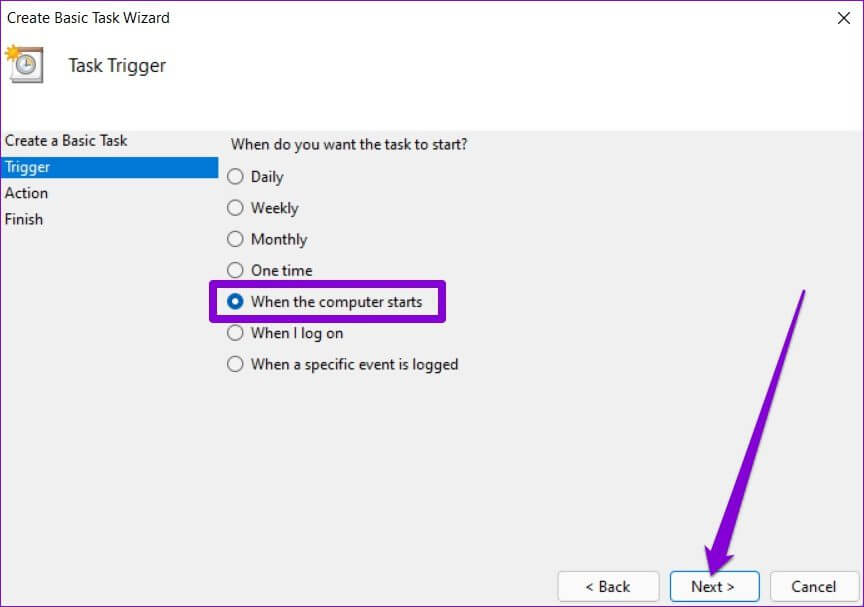
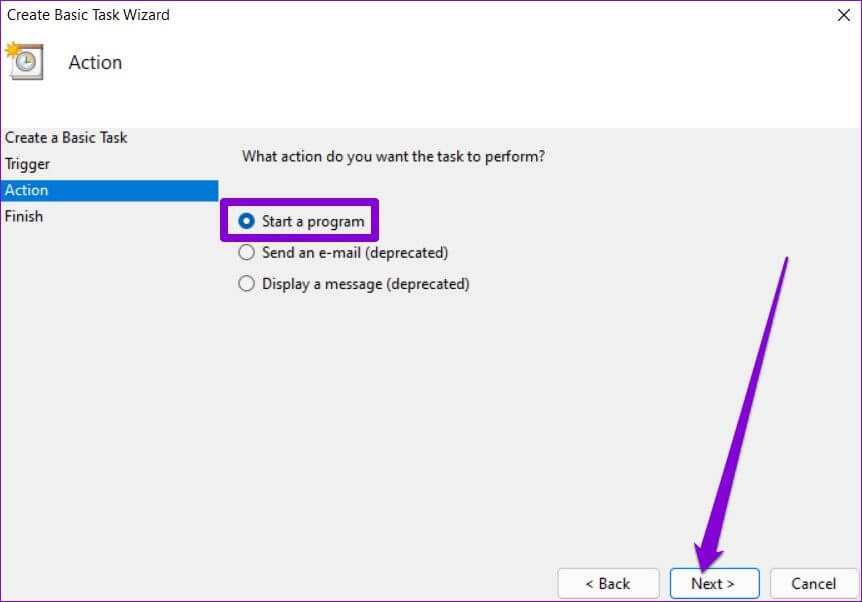
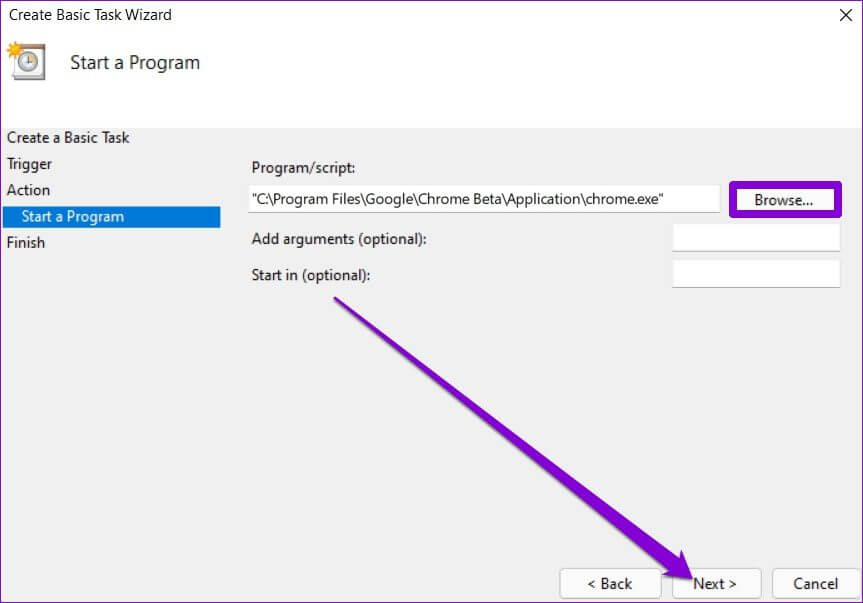
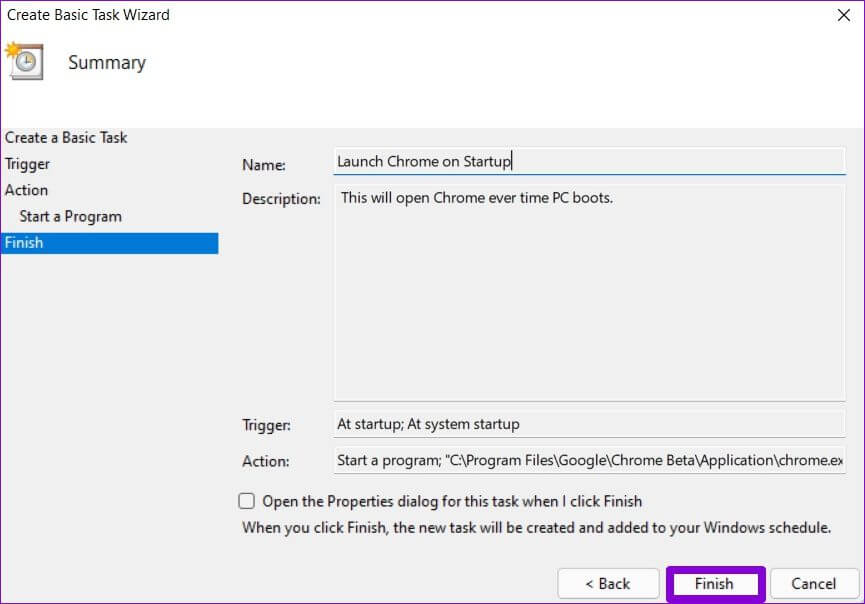
Windows-automatisering
Å aktivere apper for å kjøre ved oppstart kan hjelpe deg med å komme i gang med en gang. Selv om dette kanskje ikke høres så mye ut, kan dette avlaste deg fra den verdslige oppgaven med å åpne de samme appene hver dag. Så hvilken av metodene ovenfor likte du best? Del dine tanker i kommentarene nedenfor.